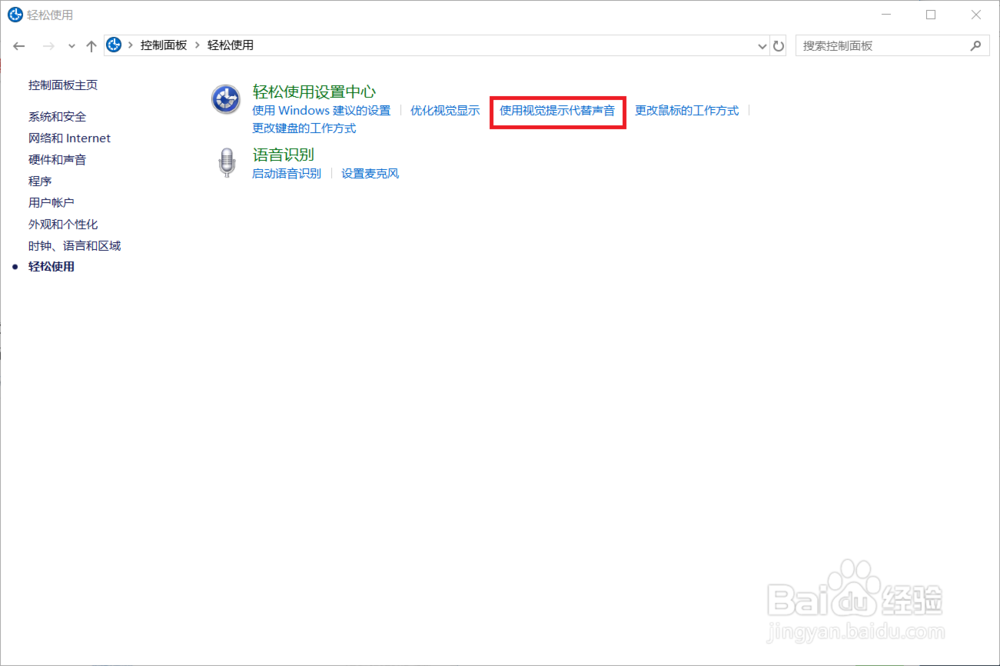1、首先是打开控制面板,可以按住win+R组合键出现运行窗口。
2、然后在命令输入窗口输入control,即可进入到控制面板了,如下图所示。
3、当进入到控制面板后,在轻松使用一栏选择“轻松使用”选项,如下图所示。
4、在轻松使用一栏选择“使用视觉提示代替声音”选项,如下图所示。
5、Windows系统默认的视觉警告是“闪烁活动描述栏”,着就是为啥我们点击错某个窗口后整个窗口就会闪烁并发出提示音。
6、我们可以选择视觉警告为“无”,这样当系统发出警告后就不会闪烁我们的窗口了。大家可以根据自己的习惯选择。
7、我们也可以选择在收到提示时让桌面闪烁,设置完成之后点击“应用”,再点击“确认”即可保存更改啦,如下图所示。
8、到这里,Windows系统下关闭窗口闪烁的方法就介绍完了,如果大家觉得有帮助,别忘了给我点赞投票啊!大家的关注才是我分享的动力哦!